win7系统右下角输入法图标不见了怎么找回?
来源:game773整合
时间:2024-01-04
小编:773游戏
一般在win7系统输入文件时,直接按ctrl+shift键切换输入法,但是用户在安装好win7系统后,发现右下角输入法图标不见了,导致文件无法正常输入,有什么方法能够找回输入法图标。可通过控制面板找回,只要简单几个步骤设置,下面有需要的用户赶快跟随我脚步一起看看下面详细设置方法吧。
推荐:win7旗舰版官方下载
1、首先我们需要点击“控制面板”,然后直接点击“区域和语言”选项;
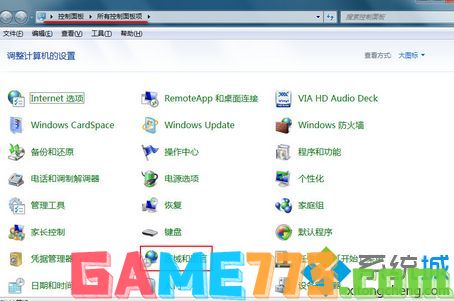
2、接着进入“区域和语言”页面中,点击“键盘和语言”选项,且点击“更改键盘”选项;
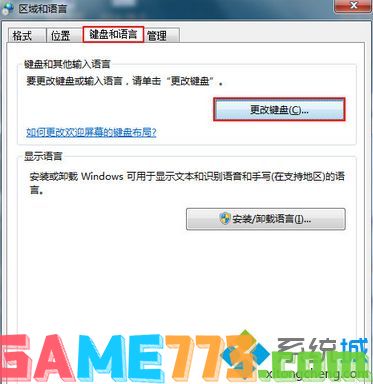
3、进入“文本服务和输入语言”页面中,直接点击“语言栏”选项,就勾选起“停靠于任务栏”和“在任务栏中显示其他语言栏图标”选项;
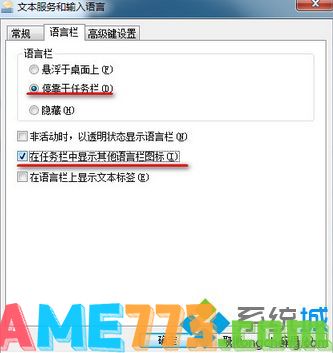
4、最后直接点击“应用”和“确定”,就可以看到右下角的输入法图标选项。
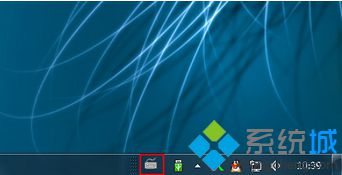
上述教程就是找回win7系统右下角输入法图标的方法,如果身边有朋友遇到一样情况,可参考本教程找回。
以上是win7系统右下角输入法图标不见了怎么找回?的全部内容了,文章的版权归原作者所有,如有侵犯您的权利,请及时联系本站删除,更多右下角输入法不见了相关资讯,请关注收藏773游戏网。
下一篇:键被占用-教你快捷键热键被占用怎么解决?














